Win10系统自带重装教程,手把手教你轻松操作!
时间:2025-06-08 11:18:13 458浏览 收藏
还在为Win10系统问题烦恼?想重装系统却不知从何下手?本文为您带来超详细的Win10系统自带重装方法教学!无需U盘,告别繁琐操作,轻松解决系统问题。本文将一步步指导您如何启用Win10内置重装功能,从进入Windows设置,找到“更新和安全”中的“恢复”选项,到选择“重置此电脑”,根据需求选择保留文件或删除所有内容,最后点击“重置”按钮启动重装。简单易懂,小白也能轻松掌握,赶紧收藏备用,让您的Win10系统焕然一新!
Win10系统内置重装功能如何启用?当Win10系统出现问题需要进行修复时,许多用户会优先考虑重装系统。那么,Win10系统如何实现重装呢?下面,小编将为大家详细介绍具体步骤。
Win10系统内置重装方法
- 首先,我们进入Windows设置界面,点击“更新和安全”选项以进入设置。
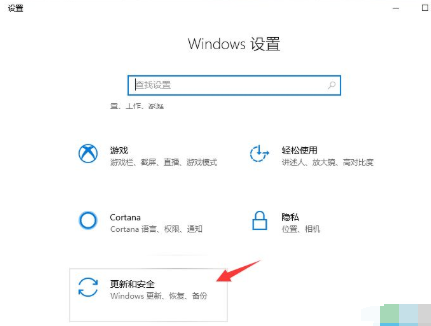
- 接下来,在左侧菜单中找到“恢复”选项,随后点击右侧“重置此电脑”下的“开始”按钮。
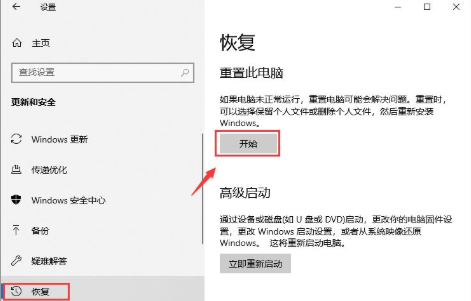
- 进入到系统初始化界面后,可以看到有两个选项可供选择,大家可以依据自身需求作出决定。
保留我的文件:清除已安装的软件,但保留个人文件不变。
删除所有内容:彻底清除系统盘中的数据,相当于恢复初始状态。
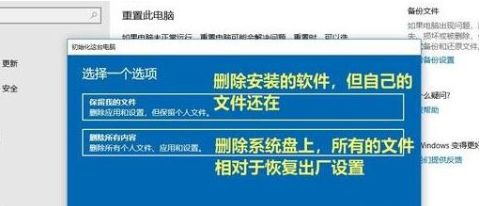
- 当系统提示准备就绪时,点击右侧的“重置”按钮,系统将自动启动重装过程。
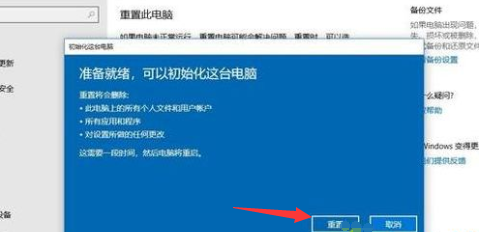
这就是Win10系统内置重装功能的启用方法,有需要的用户可以收藏备用。
今天带大家了解了的相关知识,希望对你有所帮助;关于文章的技术知识我们会一点点深入介绍,欢迎大家关注golang学习网公众号,一起学习编程~
相关阅读
更多>
-
501 收藏
-
501 收藏
-
501 收藏
-
501 收藏
-
501 收藏
最新阅读
更多>
-
189 收藏
-
105 收藏
-
256 收藏
-
265 收藏
-
425 收藏
-
177 收藏
-
174 收藏
-
129 收藏
-
448 收藏
-
123 收藏
-
411 收藏
-
121 收藏
课程推荐
更多>
-

- 前端进阶之JavaScript设计模式
- 设计模式是开发人员在软件开发过程中面临一般问题时的解决方案,代表了最佳的实践。本课程的主打内容包括JS常见设计模式以及具体应用场景,打造一站式知识长龙服务,适合有JS基础的同学学习。
- 立即学习 543次学习
-

- GO语言核心编程课程
- 本课程采用真实案例,全面具体可落地,从理论到实践,一步一步将GO核心编程技术、编程思想、底层实现融会贯通,使学习者贴近时代脉搏,做IT互联网时代的弄潮儿。
- 立即学习 516次学习
-

- 简单聊聊mysql8与网络通信
- 如有问题加微信:Le-studyg;在课程中,我们将首先介绍MySQL8的新特性,包括性能优化、安全增强、新数据类型等,帮助学生快速熟悉MySQL8的最新功能。接着,我们将深入解析MySQL的网络通信机制,包括协议、连接管理、数据传输等,让
- 立即学习 500次学习
-

- JavaScript正则表达式基础与实战
- 在任何一门编程语言中,正则表达式,都是一项重要的知识,它提供了高效的字符串匹配与捕获机制,可以极大的简化程序设计。
- 立即学习 487次学习
-

- 从零制作响应式网站—Grid布局
- 本系列教程将展示从零制作一个假想的网络科技公司官网,分为导航,轮播,关于我们,成功案例,服务流程,团队介绍,数据部分,公司动态,底部信息等内容区块。网站整体采用CSSGrid布局,支持响应式,有流畅过渡和展现动画。
- 立即学习 485次学习
